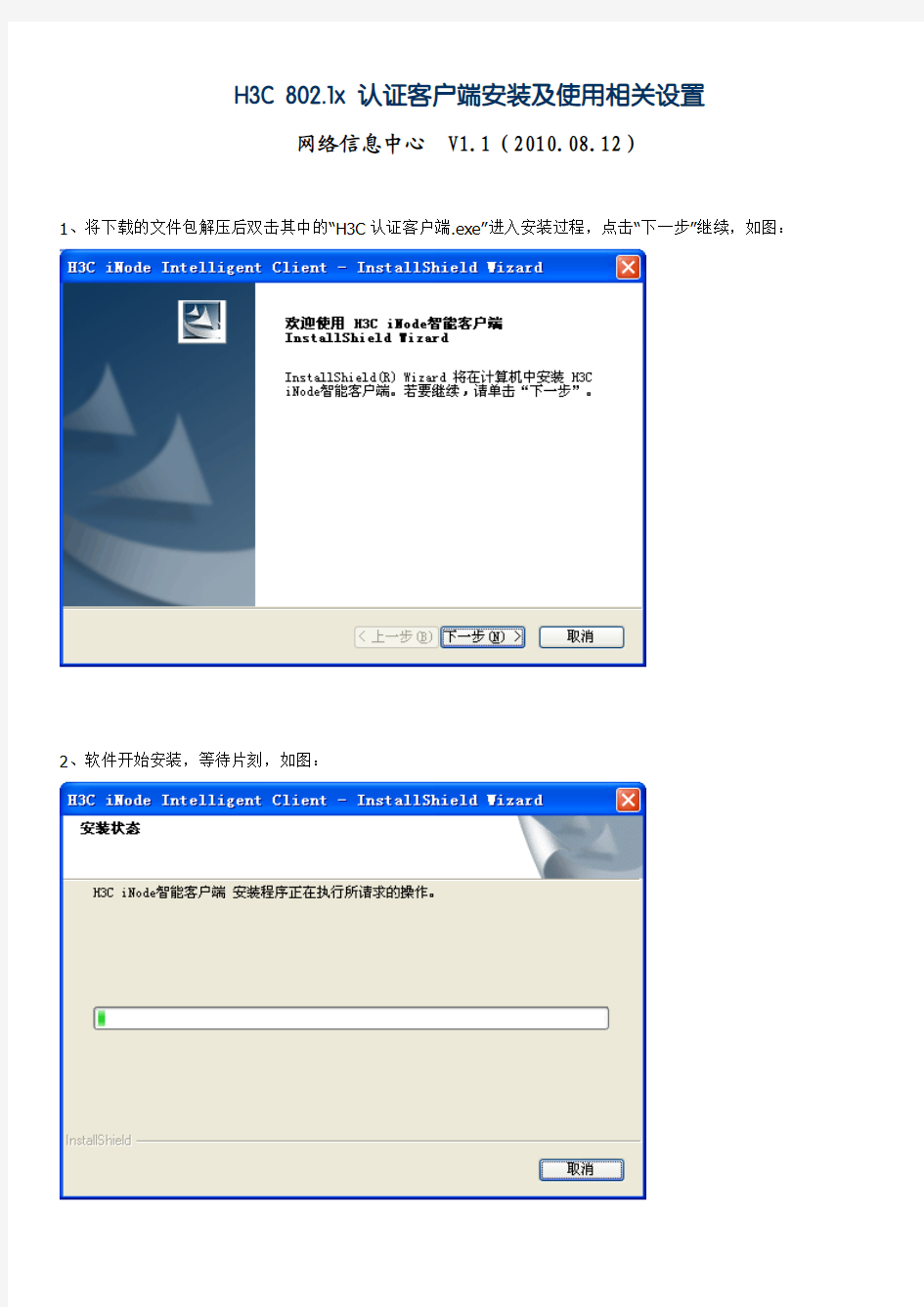

H3C 802.1x认证客户端安装及使用相关设置
网络信息中心 V1.1(2010.08.12)
1、将下载的文件包解压后双击其中的“H3C认证客户端.exe”进入安装过程,点击“下一步”继续,如图:
2、软件开始安装,等待片刻,如图:
3、安装完毕后,点击“完成”,重新启动计算机,如图:
4、重启完毕后,双击桌面上“iNode智能客户端”图标,进入“新建连接向导”过程,如图:
5、在出现的软件界面中点击“是”,如图:
6、在“新建连接向导”中点击“下一步”,如图:
7、点击“下一步”,如图:
8、选择“普通连接”,点击“下一步”,如图:
9、输入您在网络中心申请的用户名和密码,点击“下一步”,如图:
10、选择好需要连接网络的网卡(一般为字符串中带Ethernet的),报文类型选“多播”,并请勾选“被动下线自动连接”选项,点击“下一步”,如图:
11、点击“创建”,如图:
12、使用时,双击桌面上的“iNode智能客户端”图标,如图:
13、在出现的窗口中双击“我的802.1X连接”或单击该图标后点选上方的“连接”钮,即可进行认证,下方的“认证信息”会显示认证的全过程(请留意该详细信息,以备发生故障时,方便地与我们进行沟通)。
审核用户操作手册
国控源直报系统 审核用户手册 太极计算机股份有限公司 11月
1系统简介 国控源直报系统建设是在当前污染减排形势下满足环境管理需要而开展的一项基础性工作,同时也是不断提升环境统计能力、提高环境统计数据服务功能的一项开创性工作。经过系统建设建立统一的国家重点监控企业的环境统计季度数据集中采集、管理和共享的系统,实现国家重点监控企业环境统计数据的准确和及时上报、统计和分析,为快捷、准确把握环境形势和国家污染减排工作提供支持。国家环保部组织开发建设了《国控源直报系统》。 本系统采用基于互联网网上在线报送和Excel文件导入的方式,面向全国部、省、市三级环保部管理部门、国家重点监控企业以及全口径核算行业企业开放,形成工业企业、污水处理厂相关指标数据的填报、数据校验,环保部审核部门的审核、汇总、统计分析及系统管理等功能于一体的应用管理信息系统。 2运行环境要求 ●客户端PC最低配置: CPU :奔腾500Mhz 内存:128MB 显示器分辨率:800 × 600以上
硬盘:50MB ●客户端PC建议配置: CPU :奔腾1500Mhz以上 内存:256MB 显示器分辨率:1024 × 768以上 硬盘:100MB ●操作系统:简体中文版Windows / /XP/ /7 ●办公软件:OFFICE 和 (必须包括excel)、PDF阅读器 ●浏览器:建议使用IE 8.0 3用户登录 3.1 系统登入 输入系统地址:,进入登录界面: 输入用户名和密码后点击“登录”按钮,即可进入系统首页。
如果用户是第一次登录时,会要求补充完善用户资料并可更改登录密码,补充完毕后才可进入系统使用其它功能,补充资料的界面如下: 在补充资料的过程中,系统会对所输入的项目进行校验,对于校验不经过的项目,系统会在该项目后面给出错误提示。只有全部项目均校验经过,才能经过保存。 3.2 系统登出 在首页右上角有“退出系统”图标,点击后退出系统,重新回到登录页面。
实验二:安装和配置证书服务实验 实验目的: 1、安装一个独立存在的CA 2、从某个CA请求一个证书 3、发放证书 实验内容: 一、安装和设置证书服务 证书授权服务器是Windows 2000 Server的一个附件,它放在Windows 2000 Server的安装盘上。它可让你为建立和管理X509版本3的数字证书创建一个自定制的服务以作证书之用。你可以为Internet或者公司的内部网创建服务器证书,从而可让你的组织完全控制它自己的证书管理策略 它包含了一个向导来设置安装。要注意的是:你将需要在安装的时候提供精确的信息。在安装证书服务前先查看一下需要的信息。 要使用常用的设置选项来安装证书授权服务器附件,你可以使用以下的步骤: 1.将Windows 2000 Server CD-ROM放入光驱,然后选择Install Add-on Components 2.Windows组件向导将会提示你选择安装哪些组件。选择证书服务的选择框。你将会 马上看到一个对话框,提示你一旦安装证书服务,该计算机将不能重命名,也不能 加入或者由一个域中移走。 在选择YES来继续前,你应该考虑一下以下几点: 由于在安装证书服务后,除非你重新安装Windows 2000,否则你将不能修改计算机的名字,因此你需要确保你对当前的名字感到满意,或者在继续前先换一个名字。 在继续前你要确保计算机加入到适当的域中 3.接着,在Windows组件向导中选择证书授权类型,有四种类型: Enterprise root CA Enterprise subordinate CA Stand-alone root CA Stand-alone subordinate CA 4.一个网络上的第一个CA必须是一个root CA。要创建一个Enterprise CA,必须允 许Active Directory。一个Stand-alone CA 并不需要Active Directory。在你的局域网 中可选择Stand-alone CA 来实现证书服务。 证书授权服务不但定义证书服务功能如何在你的服务器上运作,还定义了你将需要如何来管理它。 5.在Windows组件向导中选择CA Identifying Information。输入适当的数据然后继续 安装。 6.在Windows组件向导中选择Data Storage Location。我建议使用默认的位置就可以 了。按Next继续。 7.如果你已经在你的计算机上安装并运行Internet Information Services,按Yes继续。 微软的证书服务将会提示你在继续安装前,必须停止Internet Information Services。 8.Windows组件向导将会设置组件,并且将文件拷贝到你的机器上。你可以通过安装 进度条来监视安装的过程。
NK 客户端2.5版安装使用指南 (标准版) 2009-09
Netkeeper 2.5客户端安装使用指南重庆高校统一认证计费平台 目录 第一章:NETKEEPER客户端安装手册 2 1.1安装环境 (2) 1.1.1硬件环境 (2) 1.1.2支持的操作系统 (2) 1.1.3软件安装概要描述 (2) 1.1.4详细安装说明 (2) 第二章:软件安装与卸载 3 2.1N ET K EEPER客户端2.5在V ISTA系统下的安装 (3) 2.1.1 运行安装程序 (3) 2.1.2 确认《许可协议》 (3) 2.1.3 选择安装组件 (4) 1.1.4 选择安装路径 (4) 1.1.5 程序安装 (5) 2.2N ET K EEPER客户端2.5在V ISTA系统下的使用 (6) 2.2.1“属性”中设制运行模式(优先推荐此方案) (6) 2.2.2 右键菜单运行 (7) 2.3N ET K EEPER客户端2.5在V ISTA系统下的卸载 (8) 2.3.1从“开始”菜单中卸载; (8) 2.3.2 从“控制面板”中卸载 (10) 2.4 Vista的“用户账户控制(User Access Control)”功能设置 (10) 2.4W INDOWS V ISTA 2.2软件安装注意事项 (13) 第三章.WINDOWS 2000/XP/2003操作系统安装说明13 3.12000/XP/2003操作系统安装说明 (13) 3.2W INDOWS 98及W INDOWS ME安装说明 (17) 3.3安装过程中可能出现的问题及处理办法 (22) 3.4卸载说明 (22) 西安信利软件科技有限公司第1 页共23 页
Danale Android手机客户端使用说明书 V1
目录 Danale Android手机客户端使用说明书 (1) 1前言 (4) 2功能简介 (5) 3软件安装 (6) 4软件使用 (8) 4.1登陆界面 (8) 4.2设备列表 (10) 4.2.1添加设备 (10) 4.2.2将设备连入互联网四种简单方式 (11) 4.2.3实时观看 (15) 4.2.3设置视频码流 (16) 4.2.4设置设备 (16) 4.2.4.1告警信息 (17) 4.2.4.2设备信息 (17) 4.2.4.3设置-消息通知 (18) 4.2.4.4设置-安全设置 (19) 4.2.4.5参数设置 (19) 4.2.4.5.1画面翻转 (20) 4.2.4.5.2时间设置 (20) 4.2.4.5.2网络设置 (20) 4.2.4.5.3电源频率设置: (21) 4.2.4.6存储管理-云存储-报警云存储7天 (22) 4.2.5关注/取消关注 (23) 4.2.6分享 (23) 4.2.7删除设备 (23) 4.3影像 (24) 4.4消息 (25) 4.5系统菜单 (25) 4.6其他功能 (28)
感谢使用Danale Android手机客户端,我们将竭诚为您提供最优质的服务。本用户手册内容仅供参考,如有更新恕不另行通知,更新内容将会在新版本的说明书中加入。本用户手册可能包含技术上不准确或印刷错误,真诚地希望您能把意见及时反馈给我们,我们将加以充实和改进。
本说明书主要介绍如何设置和使用Android版本的Danale 视频监控软件。 Android版本的Danale视频监控软件允许用户浏览、远程控制IPC,其特点包括: 1、即插即用的N2N物联服务(多用户对多设备) 2、注册账号、本地登录、在线登录、密码找回 3、添加远程设备,添加本地设备 4、支持本地存储、云端存储,以及报警推送功能 5、实时观看视频,随时抓拍、本地录像、远程录像功能 6、手势云台控制、手势变焦功能 7、播放抓拍视频,播放录像文件 8、语音功能,对讲功能 9、实时观看视频,双击放大画面功能 10、AP功能、智能连接IP 10、自动识别语言系统 Danale软件能够让客户在正常网络的环境下进行远程实时的手机视频监控,采用用户密码和设备密码双重加密,上传视频采用https加密,最大限度地保护客户的财产和隐私安全。
附件四、客户端软件安装指南 目录 附件四、客户端软件安装指南 (1) 目录 (1) 一.安装前准备 (2) 二.客户端软件的安装 (2) A、客户端软件安装 (2) B、客户端信息注册 (3) C、客户端辅助管理工具说明 (6) 三、安装推进联络人: (9)
一.安装前准备 1.确认用户已备份终端上的重要信息(邮件、文档、通信录等)。 建议采用移动介质(如移动硬盘、光盘等)对数据进行离线备份。无法做到离线备份的,建议做到数据盘、系统盘分开配置,如操作系统、应用程序安装在C盘,个人数据放置在D盘。 2.如果终端安装360安全卫士、360保险箱、卡巴斯基等其它防病毒或终端安 全防护软件,则必须删除并处理。 3.关闭系统还原(仅针对Win me、Win xp操作系统) 二.客户端软件的安装 A、客户端软件安装 页面安装: 登录到eCop-NSM(http://*.*.*.*/ecop/install.html)登录页面,点击【客户端下载安装】按钮,可选择是运行或者保存eCop3000LAgent.exe。选择【运行】则立即进行安装,或者选择【下载】到本地,在打开登录网页的前提下运行安装程序进行安装。 注:如果将安装程序下载到本地进行安装,则需要打开系统登录页面,让客户端安装时能取到中央控制器的IP地址。如果关闭页面安装, 则新装的客户端将取不到中央控制器地址,安装不完整。 等待安装完毕,验证客户端安装是否安装完成: 桌面出现以下图标:
?查看任务管理器,进程列表中有3个进程LSAgent.exe、LsMonSvr.exe和AgentAdmin.exe。 ?正确安装完成后会自动弹出注册框,如图所示。 本地安装: 除了网页安装方式,也可以采用客户端安装程序进行本地安装。本地安装需准备含中央控制器IP的客户端程序。 安装方法:获取eCop客户端安装程序,复制待安装的计算机上,双击运行即可。如何确认是否安装成功,请参考上一节描述。 B、客户端信息注册 安装了eCop客户端程序后,需要提交本计算机的用户资料, Step 1 客户端安装成功后,注册页面会自动弹出,或者双击桌面上的快捷方式【eCop-NSM系统客户端注册登记表】
附件: 校园网客户端使用说明 目录 一、电脑客户端安装说明 (2) 1.选择上网方式-有线、无线:选择完成下面其中一步即可。 (2) 2.打开非校内网页:如百度(https://www.doczj.com/doc/0116168074.html,) (2) 3.在http://172.16.94.34页面点击下载对应系统的客户端 (3) 4.安装客户端 (3) 二、登陆客户端:学号/手机号/工号+@xnzf1(最后一位是数字1) (4) 三、关于充值缴费:请打开自服务系统 (5) 四、安卓手机或者安卓平板安装客户端说明: (7) 1.连接上无线网络: (7) 2.安装安卓客户端:点击安装客户端,并信任程序! (8) 3.登陆客户端: (8) 五、苹果手机或者苹果平板客户端安装说明: (8) 1.连接上无线网络: (8) 2.安装苹果客户端:点击安装客户端,并信任程序! (9) 3.登陆客户端: (9) 六、常见故障解决办法 (10) 任何问题,请先按如下步骤处理,如果不行,在按对应问题根据以下解决方法解决 10 系统未准备好,请检查网络连通性。 (10) 弹出提示:发现您正在使用以下代理软件: (10) 弹出提示:发现您修改了网卡MAC地址。 (11) 登陆后,一直处于正在登陆状态,无法成功登陆。然后提示“连接认证服务器超时”。 14 客户端页面无法自动显示,通知栏出现两个客户端图标(一个彩色一个黑白)。 15 弹出提示:https://www.doczj.com/doc/0116168074.html,运行环境初始化失败105。 (15) 能登上客户端,但是打不开网页! (15) Win客户端提示“找不到drcomfigure文件” (16) 经常掉线,但无任何提示 (16) 七、校园网使用路由器设置方法 (16) 关闭路由功能(AP模式) (16) 关闭DHCP服务器 (16) 设置路由器信号名称、连接密码 (16) 举例:设置无线路由器方法 (16)
服务器证书安装配置指南(Tomcat 6) 一、生成证书请求 1. 安装JDK 安装Tomcat需要JDK支持。如果您还没有JDK的安装,则可以参考Java SE Development Kit (JDK) 下载。下载地址: https://www.doczj.com/doc/0116168074.html,/javase/downloads/index.jsp 2. 生成keystore文件 生成密钥库文件keystore.jks需要使用JDK的keytool工具。命令行进入JDK下的bin目录,运行keytool命令。(示例中粗体部分为可自
定义部分,请根据实际配置情况作相应调整) keytool -genkey -alias server -keyalg RSA -keysize 2048 -keystore keystore.jks -storepass password 以上命令中,server为私钥别名(-alias),生成的keystore.jks文件默认放在命令行当前路径下。 3. 生成证书请求文件(CSR) Keytool -certreq -alias server -sigalg MD5withRSA -file certreq.csr -keystore keystore.jks -keypass password -storepass password
备份密钥库文件keystore.jks,并稍后提交证书请求文件certreq.csr,等待证书签发。 二、导入服务器证书 1. 获取服务器证书中级CA证书 为保障服务器证书在客户端的兼容性,服务器证书需要安装两张中级CA 证书(不同品牌证书,可能只有一张中级证书)。 从邮件中获取中级CA证书: 将证书签发邮件中的从BEGIN到 END结束的两张中级CA证书内容(包括“-----BEGIN CERTIFICATE-----”和“-----END CERTIFICATE-----”)分别粘贴到记事本等文本编辑器中,并修改文件扩展名,保存为intermediate1.cer和intermediate2.cer文件。 2. 获取服务器证书 您的keystore密码 将证书签发邮件中的从BEGIN到 END结束的服务器证书内容(包括
管理平台软件 安装指南
目录 1 安装准备 (3) 1.1软件获取 (3) 1.2运行环境要求 (3) 1.3软件清单 (4) 1.4默认端口 (4) 1.5如何获取帮助 (4) 2 安装软件 (5) 2.1服务器优化 (5) 2.2CMS管理服务器的安装 (6) 2.3CMS管理服务器的卸载 (14) 2.3.1 清理服务 (14) 2.3.2 卸载程序 (15) 2.4SVR功能服务器程序的安装 (16) 2.5CSC控制客户端的安装 (21) 2.6手机客户端下载 (25) 3 数据备份 (26) 3.1P OSTGRE SQL数据库 (27) 3.1.1 数据备份 (27) 3.1.2 数据库还原 (30) 3.2数据库升级 (32) 4 常见安装问题 (35) 4.1浏览器控件安装 (35) 4.2如何修改数据库访问端口 (35) 4.3管理平台安装后TOMCAT服务无法启动 (36) 4.4K MS如何修改挂载盘符 (36)
1安装准备1.1软件获取 1.2运行环境要求 ●硬件环境 CMS服务器: CMS_V4.X版本: CPU:Intel Xeon E5-2620 v2 2.1GHz 内存:8G DDR3 网卡:Intel 1000M NIC*2(安装最新网卡驱动) 其他服务器: CPU:Intel Xeon E5-2620 v2 2.1GHz 内存:8G DDR3 网卡:Intel 1000M NIC*2(安装最新网卡驱动) 客户端: CPU:Intel 四核,1.8GHz以上内存:4G DDR2 网卡:Intel或者RealTek的100Mbps以上的网卡(安装最新网卡驱动) ●软件环境 CMS服务器: 操作系统:Windows Server 2008 R2 x64 JDK:Java Platform, Standard Edition, JDK 8 Update45
第三次全国经济普查数据处理培训文档之移动终端管理系统 移动终端管理系统(客户端) 使用说明书 国家统计局 2013年11月
目录 概述 (3) 1用户注册及登录 (4) 2功能概况 (4) 2.1 消息管理 (5) 2.2 应用文件管理 (6) 2.3 系统设置 (8) 2.4 系统管理 (9) 2.5 软件升级 (10) 2.6 关于 (10) 3需要注意的问题 (11)
概述 移动终端管理客户端是移动终端管理系统的一部分。在移动终端上安装此程序并进行移动终端的远程在线注册,实现客户端与管理平台端的通信。经过注册的终端并可以接收各级管理员通过管理平台发送的消息、文件、应用程序,以及三经普用地图、底册、制度包等。 本手册主要介绍移动终端管理系统客户端程序的各项功能。移动终端管理平台各项功能见《移动终端管理系统(管理平台)使用说明书》。
1用户注册及登录 客户端程序安装激活后需要在线注册。客户端注册的目的是为了实现与管理平台的通信;同时为地址点采集程序和经普数据采集客户端程序创建登录注册信息,实现几个客户端程序的单点登录。 在PDA的应用程序列表中找到【终端管理】蓝色图标,点击进入注册界面;也可以在地质点采集程序及经普数据采集客户端程序中点击【注册】按钮,也可打开移动终端管理系统客户端的注册页面(如图1-1)。 【操作步骤】 1、打开PDA应用程序列表中的【终端管理】蓝色图标,进入客户端注册界面。 2、输入用户名和密码,电话号码以及14位区划码信息,然后点击【注册】按钮。注册成功后,系统会在14位区划码的基础上自动增加两位顺序码,此16位码将会作为区别设备的唯一标识。 注: 14位区划码必须是有效的,并要求到普查小区一级,如果还未生成普查小区代码,则输入前12位普查区码,后两位补“00”。 3、完成注册后,MDM系统会自动登录。下次登录时,点击【移动终端】图标即可。 图1-1 2功能概况
医疗器械不良事件监测系统 CDR1.0-06 操作手册 客户端系统分册 国家食品药品监督管理局药品评价中心 国家药品不良反应监测中心 二〇一二年五月
目录 1 前言 (4) 2 用户计算机要求 (4) 2.1 计算机硬件要求: (4) 2.2 用户计算机软件要求 (4) 3 安装 (8) 4 登录方式 (17) 5 医疗器械不良事件报告表操作 (21) 5.1 录入医疗器械不良事件报告表 (21) 5.1.1 进入方式 (21) 5.1.2 操作方法及步骤 (21) 5.2 医疗器械不良事件报告表浏览查询 (34) 5.2.1 进入方式 (34) 5.3 医疗器械不良事件报告表查看 (35) 5.3.1 进入方式 (35) 5.3.2 操作方法及步骤 (35) 5.4 医疗器械不良事件报告表修改 (36) 5.4.1 进入方式 (36) 5.4.2 操作方法及步骤 (36) 5.5 医疗器械不良事件报告表导出 (37) 5.5.1 进入方式 (37) 5.5.2 操作方法及步骤 (37) 5.6 医疗器械不良事件报告表导出 (38) 5.6.1 进入方式 (38) 5.6.2 操作方法及步骤 (38) 5.7 医疗器械不良事件报告表全部导出 (40) 5.7.1 进入方式 (40) 5.7.2 操作方法及步骤 (41) 5.8 医疗器械不良事件报告表导入 (41) 5.8.1 进入方式 (41) 5.8.2 操作方法及步骤 (41) 5.9 医疗器械不良事件数据上传操作 (43) 5.9.1 进入方式 (43) 5.9.2 操作方法及步骤 (43) 6 系统功能操作 (47) 6.1 基础数据更新 (47) 6.1.1 进入方式 (47) 6.1.2 操作方法及步骤 (47) 6.2 数据库备份 (48)
1.IxChariot 简介 Chariot 是顶尖的网络业务和性能测试软件之一,能够模拟众多的商业应用进行测试,例如HTTR FTP AD Exchange SQL Oracle 和SAP等;Chariot 是目前世界上唯一认可的应用层IP 网络及网络设备的测试软件,可提供端到端,多操作系统,多协议测试,多应用模拟测试,其应用范围包括有线,无线,局域,广域网络及网络设备;可以进行网络故障定位,用户投诉分析,系统评估,网络优化等。从用户角度测试网络或网络参数(吞吐量,反应时间,延时,抖动,丢包等) 。 我们可以用Ix Chariot 来测试路由器的转发速率,也就是跑流量。 2.IxChariot 的安装 首先要说明一点,Ixchariot 是测试流量的主程序,需要主机 A 安装主程序和客户端(endpoint) 另外主机 B 也安装客户端( endpiont )才能进行测试。 电脑初次安装IxChariot 大约需要10 分钟左右,全部选择按照默认选择直到安装完成,会出现如下界面,点击Finish 完成安装。此时Ixchariot 还是不能使用的,需要破解。方法如下: 以管理员权限 点击Patch ,找到程序安装目录 选中并打开AppsLM.dll 文件然后再运行主程序就可以打开了,应如下图所示。 3. Endpoint 的安装 两台电脑都要安装Endpiont 才能跑出流量。 需要注意的是Win 7 和XP 安装用的是不同版本的endpoint 软件。
For Win 7 For XP 4. 软件的使用 进入主程序界面后,选择编辑Edit然后选择Add Pair,也就是增加一条通道,如下图所示 然后就会弹出一个窗口要求你输入测试参数: 测试一般选择throughput 来测试路由器的吞吐量 然后点击run或者分来开始测试。程序默认按照慢负荷测试。 选择的通道越多(一般不超过十个)得到的数据流量越稳定。点击throughput来查看具体数据: 可以点击run然后选择set run options来选择测试的时间等其他众多参数,这里就不一一介绍了。 最后需要补充的两点: 1. 如果点击run后没有数据参数,请检查endpoint服务是否开启,可手动重新启动服务。 2. 无线信号干扰对无线吞吐量测试的影响非常大,避免在无线信号环境复杂的场合做无线测试
UC视频监控客户端软件 使 用 手 册 V1.1.7
非常感您购买我公司的产品,如果您有什么疑问或需要请随时与我们客户部联系。 本手册适用于UC视频监控客户端软件。 本手册可能包含技术上不准确和印刷错误。产品实时更新,本手册容将做不定期的更新,恕不另行通知;更新的容将会在本手册的新版本中加入。我们随时会改进或更新本手册中描述的产品或程序。若存在手册中对产品的描述与实物不符,一律以实物为准。 产品说明中若有疑问或争议的,以公司最终解释为准。
视频监控客户端是一个功能强大的监控软件,集多窗口,多用户,语音对讲,报警中心,录像,电视墙,电子地图,转发,多屏显示控制等兼容其它扩展产品,单机直连设备监控系统等功能为一体。 视频监控客户端是针对连接多台不同类型或型号的设备(如IPC,NVS,DVS等产品),此说明书只针对专业视频监控系统的客户端软件操作进行介绍,涉及到具体设备的功能设置请阅读相关的产品说明书。 本手册是为使用UC视频监控客户端的用户提供的。您应具备相关设备(如IPC,NVS,DVS等产品)的基本操作知识和经验。
目录 第1章功能介绍................................................................................................................. - 1 - 1.1 主要功能特点......................................................................................................... - 1 - 第2章运行环境要求 .......................................................................................................... - 2 - 2.1 硬件环境 ............................................................................................................... - 2 - 2.2 软件环境 ............................................................................................................... - 2 - 第3章安装与卸载.............................................................................................................. - 3 - 3.1 安装步骤 ............................................................................................................... - 3 - 3.2卸载步骤................................................................................................................ - 5 - 第4章配置管理................................................................................................................. - 7 - 4.1主界面介绍............................................................................................................. - 9 - 4.2 设备管理 ............................................................................................................. - 11 - 4.2.1 设备组配置................................................................................................ - 11 - 4.2.2 设备配置 ................................................................................................... - 12 - 4.3 用户管理 ............................................................................................................. - 13 - 4.3.1 角色信息管理............................................................................................. - 13 - 4.3.2 用户组管理................................................................................................ - 14 - 4.3.3 用户信息管理............................................................................................. - 14 - 4.3.4 滚动字幕管理............................................................................................. - 15 - 4.4 录像管理 ............................................................................................................. - 15 - 4.4.1 录像策略 ................................................................................................... - 15 - 4.4.2 策略配置 ................................................................................................... - 15 - 4.5 远程管理 ............................................................................................................. - 17 - 4.5.1 设备的选择................................................................................................ - 17 - 4.5.2 远程配置 ................................................................................................... - 17 - 4.6 远程维护 ............................................................................................................. - 18 - 4.6.1 设备信息列表............................................................................................. - 18 - 4.6.2 系统升级 ................................................................................................... - 18 - 4.6.3 配置文件上传和下载.................................................................................... - 18 - 4.6.4重启、恢复出厂设置和同步系统时间............................................................... - 19 - 4.6.5 前端存储设备管理....................................................................................... - 19 - 第5章视频浏览............................................................................................................... - 20 - 5.1.1实时监控.................................................................................................... - 20 - 5.1.2 实时监控操作方法....................................................................................... - 21 - 5.1.3 电子放大 ................................................................................................... - 21 - 5.1.4 双码流监控................................................................................................ - 22 - 5.1.5 视频抓图 ................................................................................................... - 22 - 5.1.6 语音对讲 ................................................................................................... - 22 - 5.1.7 声音 ......................................................................................................... - 22 - 5.1.8 广播 ......................................................................................................... - 23 - 5.1.9 设备片段录像............................................................................................. - 23 - 5.1.10 轮巡........................................................................................................ - 23 - 5.1.11 告警联动 ................................................................................................. - 23 -
网上年检客户端操作指南-客户端操作手册
网上年检客户端操作指南 一、打开网上年检软件 网上年检软件地址:http://202.110.209.9:7001/ 网上年检系统采用B/S架构,只需要IE浏览器就可以登陆系统操作,打开桌面IE图标如图: 在地址栏中输入网上年检网址,点击打开。 二、获得身份识别码 如果第一次登录需要获得当年的身份识别码才可以登录年检系统,点击“获得身份识别码”,进入如下图界面:
输入注册号,企业名称,法定代表人,选择企业成立日期。更具邮编图片输入验证码,如果验证码中文字不认识,可以用文字下的拼音输入。 如果输入错误将提示: 输入正确后将获得身份识别码如下图:
三、录入年检软件 选择返回,返回登录界面,输入企业的注册号,和刚获得的身份识别码,进入企业信息录入界面。 将表格中的数据填入。在填写损益表和资产负债表时,可以选择由系统自动平衡你的资产负载,如果不选择自动填充,在不平衡
的输入框后会有的提示。如果平衡就以 显示。 四、提交年检信息 当所有都填写完毕以后就可以提交年检报告给工商局进行年检了。选择左边菜单的提交本年度年检信息。 如果提交报告不可用,那么表示你的年检信息没有填写完毕,那么需要填写,你可以参考年检信息校验信息,如果填写完毕显示,没有填写,可以直接点击相应表格进行填写。 当所有内容都填写完毕以后就可以提交年检报告了。
提交年检报告一定要注意年检提交后的审核日期期限。选择提交报告,提交以后就等待工商局审核。 提交以后所有修改保存按钮都不可用,直至审核完毕,如果审核通过,那么就可以打印年检报告书,如果审核不通过,那么就需要修改年检报告书了。
Windows CA 证书服务器配置(一) —— Microsoft 证书服务安装Windows CA 证书服务器配置(一) —— Microsoft 证书服务安装 2008-09-24 10:03 安装准备:插入Windows Server 2003 系统安装光盘 添加IIS组件: 点击‘确定’,安装完毕后,查看IIS管理器,如下: 添加‘证书服务’组件:
如果您的机器没有安装活动目录,在勾选以上‘证书服务’时,将弹出如下窗口: 由于我们将要安装的是独立CA,所以不需要安装活动目录,点击‘是’,窗口跳向如下:
默认情况下,‘用自定义设置生成密钥对和CA证书’没有勾选,我们勾选之后点击‘下一步’可以进行密钥算法的选择: Microsoft 证书服务的默认CSP为:Microsoft Strong Cryptographic Provider,
默认散列算法:SHA-1,密钥长度:2048——您可以根据需要做相应的选择,这里我们使用默认。点击‘下一步’: 填写CA的公用名称(以AAAAA为例),其他信息(如邮件、单位、部门等)可在‘可分辨名称后缀’中添加,有效期限默认为5年(可根据需要作相应改动,此处默认)。 点击‘下一步’:
点击‘下一步’进入组件的安装,安装过程中可能弹出如下窗口: 单击‘是’,继续安装,可能再弹出如下窗口: 由于安装证书服务的时候系统会自动在IIS中(这也是为什么必须先安装IIS 的原因)添加证书申请服务,该服务系统用ASP写就,所以必须为IIS启用ASP 功能,点击‘是’继续安装:
‘完成’证书服务的安装。 开始》》》管理工具》》》证书颁发机构,打开如下窗口: 我们已经为服务器成功配置完公用名为AAAAA的独立根CA,Web服务器和客户端可以通过访问该服务器的IIS证书申请服务申请相关证书。 此时该服务器(CA)的IIS下多出以下几项:
认证客户端用户手册 前言 你是不是经常在问: 我的电脑配置这么高档,怎么反应速度这么慢? 我的电脑操作系统刚刚重装,怎么就经常死机? 我的电脑怎么经常冒出一些莫名其妙的错误信息? 刚才上网还好好的,怎们突然就不成了? 。。。。。。 网络病毒的泛滥,网络攻击的张狂,应用软件的混乱,你知道吗?这些就是让你苦恼的罪魁祸首!为了让你能够更好的使用电脑,利用网络。建议你 1、保持操作系统的补丁及时更新; 2、安装可升级的杀毒软件; 3、养成查杀病毒的习惯; 4、安装绿色软件,避免软件冲突。 总之,最少的应用,最好的性能!在你是用电脑或者是使用网络之前,先考虑一下,我的电脑都装了那些没用的软件,我的电脑抗病毒功能有多强……,如果你已经意识到自身的电脑还存在很多不足,在你良好地使用网络之前,先做自己能够做的吧! 客户端适用范围: Windows 98,Windows ME,Windows 2000,WindowsXP 内存最低要求为64M
1客户端安装 (2) 2客户端启动 (6) 3锐捷网络客户端常见问与答 (7) 3.1、我们的PC是通过一个小交换机联到设备间的交换机,为什么不能经过 认证? (7) 3.2、在我点击客户端连接的时候为什么总弹出一个窗口让我输入用户名与 密码? (8) 3.3、我使用的是XP系统,为什么我不能经过认证? (8) 3.4、我总是在认证后马上断线,并且会报代码为code 4的错误? (10) 3.5、我能经过认证,但是为什么我打不开网页? (10) 3.6、出现类似“该应用程序调用内存xxxxxxxx,该内存不能为只读”,的错误? (10) 3.7、为什么认证后不能正常使用网络? (10) 3.8、在实际运用中排出故障主要由两个方面 (10) 3.9客户端运行一下就消失 (11) 3.10客户端提示“找不到合适的网卡” (11) 3.11认证失败,提示“已达到最大连接数” (11) 3.12认证失败,提示“IP类型错误” (11) 3.13无法认证,提示“网卡未连接上” (11) 1客户端安装 下载软件安装包到本地,点击Supplicant.exe,显示界面如下:
(报关企业用) 电子口岸预录入系统客户端升级版 用户操作手册 东方口岸科技有限公司 2009.11
第一篇前言 (2) 第二篇操作说明 (3) 第一章客户端安装 (3) 1.1客户端电脑配置 (3) 1.2安装要求 (3) 1.3安装步骤 (3) 1.3.1 安装必要组件 (4) 1.3.2安装电子口岸预录入客户端系统 (10) 第二章系统登录 (16) 2.1系统启动 (16) 2.2系统升级 (16) 2.3系统登录 (17) 第三章功能简介 (19) 3.1报关单 (19) 3.1.1录入 (19) 3.1.2申报 (20) 3.1.3查询 (20) 3.2系统激活 (22) 3.2.1查看激活信息 (23) 3.2.2客户端信息变更 (24) 3.3备案数据下载 (26) 第四章卸载指南 (27) 4.1 卸载要求 (27) 4.2 卸载内容 (27) 4.3 卸载步骤 (27)
第一篇前言 电子口岸预录入系统客户端升级版是在电子口岸现有预录入客户端的基础上重新设计开发的,是对电子口岸预录入客户端的全新改造,功能上完全兼容之前QP客户端的功能,并可与之前版本实现无缝切换;客户端升级版在更新、认证、架构、界面、与服务器端交互等很多地方进行了优化和扩展,同时还支持各种个性化需求,能很好的体现出地方的特色。
第二篇操作说明 第一章客户端安装 1.1客户端电脑配置 ●硬件配置 CPU:1GHz以上; 内存:256M以上; 硬盘:剩余空间1G以上 接口:USB,串、并口; 网络:10M/100M自适应网卡; 其它外围设备:USB端口+Ikey或IC+读卡器、打印机 ●软件配置 操作系统:支持中文Windows2000 SP4,Windows2003,WindowsXP。 推荐使用Windows XP系统。 1.2安装要求 1、安装用户为Administrator组成员,即管理员用户; 2、安装程序请从光盘或硬盘上安装,不要通过网络安装; 3、安装过程中请不要重启电脑。 1.3安装步骤 电子口岸应用系统客户端(NSPC 1.0)的安装共由以下六部分组成: ●安装Windows Installer 3.1; ●安装FlexGridPro 8.0;